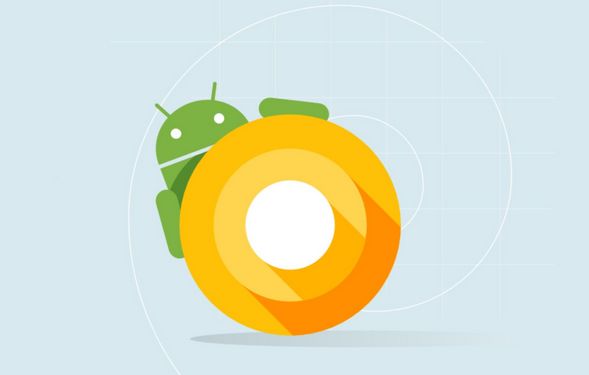在当代社会,智能手机扮演了生活的重要角色。全球范围内,安卓操作系统是应用最广泛的系统之一。尽管时间设置看似简单,操作过程中仍可能遭遇重重挑战。本文旨在详述如何在安卓系统中调整时间设定,以助力用户更高效地管理其设备时间。
1.进入设置界面
为了调整安卓系统的时区设定,请访问设备“设置”页面。一般而言,主界面上的齿轮图标即可开启设置。若不在此位置发现,亦可从下拉通知栏中,点击右上角的齿轮标志访问。进入“设置”后,可选“网络与互联网”、“设备”、“个人”等类别。
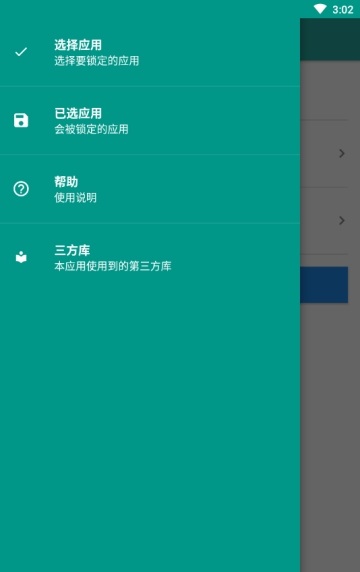
请寻找“日期时间”配置项,通常置于“设备”或“系统”标签中。点击访问后,界面将展示当前的日期时间设定,涵盖自动及手动调整功能。
2.自动设置时间
该系统搭载自动时间设定,普遍通过同步网络时间服务器实现。一经激活,设备将自动从网络上获取精确时间,并依时区自动调整。该功能对用户极为便利,无需手动操作,同时确保时间精确无误。
启用自动调整时区功能,请在“日期和时间”选项卡内选择“自动获取日期和时间”,并激活该设置。激活后,您的设备将即刻启动与网络时间服务器的同步,以精确维护时间。
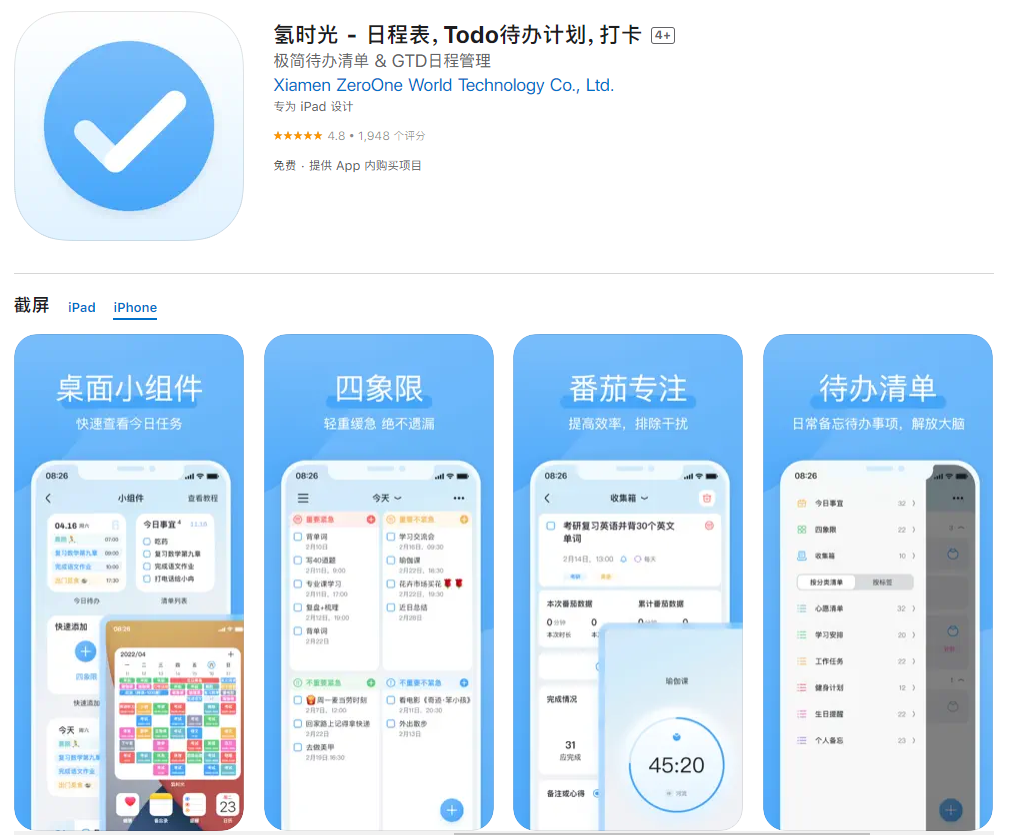
即便自动调整时间极为便利,特定情境下却需手动调节。如,在网络断连或需设定特定时间时,手动调整时辰至关重要。
为确保手动调整时间,请于“日期与时间”设置内禁用“自动侦定日期与时间”功能。启用手动设置后,您将可选设定日期与时间。通过滑动选择器调整,完成后请点击“保存”。
4.调整时区
时区对时间呈现至关重要。安卓设备支持用户依据居住地变更时区设定。对于频繁出差者或需与国际同地区伙伴交流的人士而言,及时调整时区尤为关键。
于“日期与时间”配置中,可定位“选取时区”设定。点击进入,界面呈现全球时区及其对应时间的清单。可通过搜索或滑动筛选,定位至本地时区,点击确定。选定后,设备将自动更新至相应时区时间。
5.使用24小时制
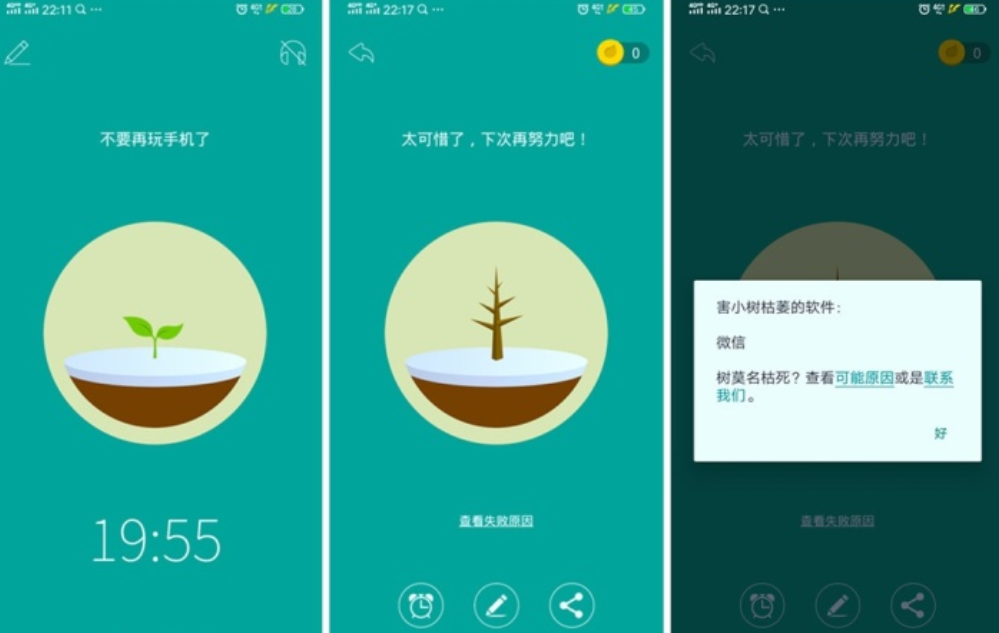
安卓系统支持设置24小时计时。此功能对遵循24小时制的用户极具实用性。一经启用,设备将展示0至23点的时间,省略传统上午和下午标识。
激活24小时计时,请于“日期与时间”配置界面内激活“24小时制”功能键。一旦启用,您的设备将即刻转为24小时格式显示。
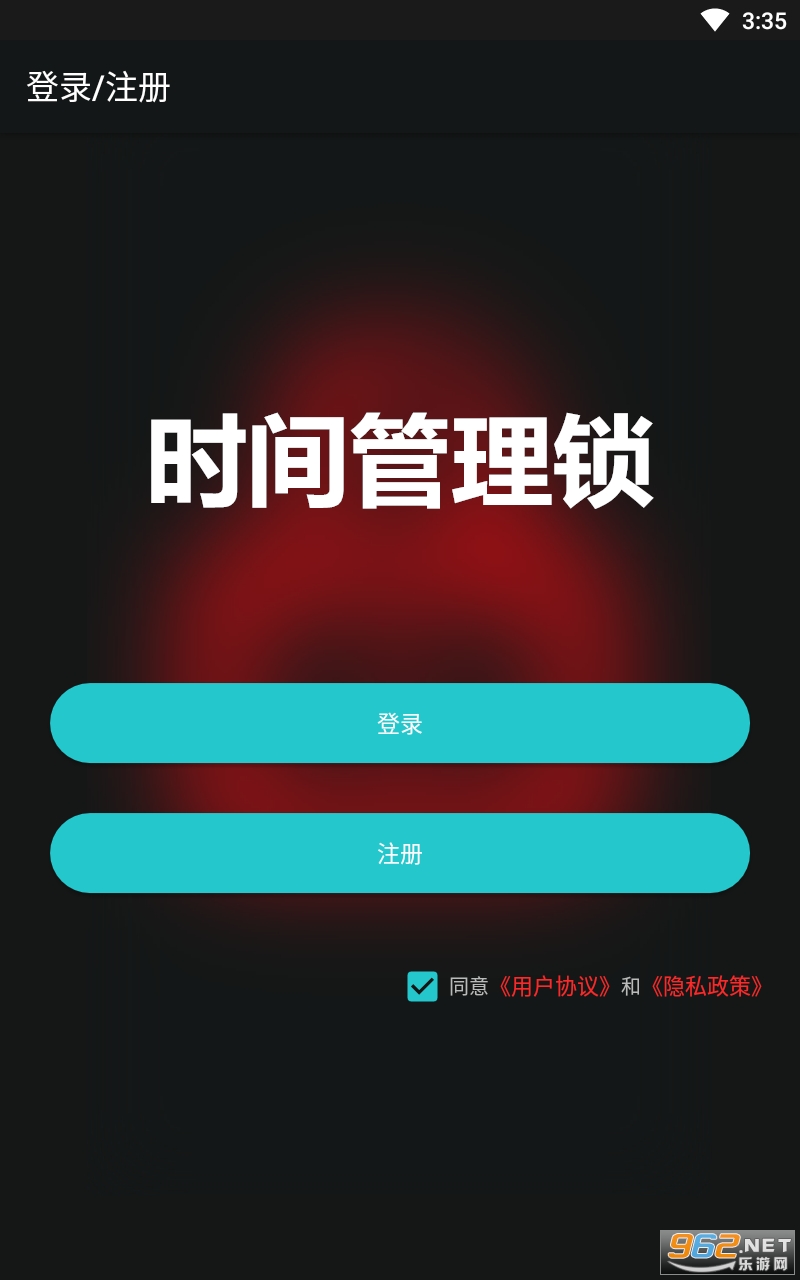
6.时间格式设置
安卓系统不仅支持24小时制,亦支持用户个性定制时间显示格式。用户可自选日期和时间的排列顺序,及决定是否显示秒。

于“日期与时间”配置界面,您将发现“时间格式”设定。点击该选项后,将呈现多样化的时间格式供您挑选。请根据个人偏好选取合适格式,并执行保存操作。
7.常见问题及解决方法
在调整安卓设备的时间配置过程中,用户可能遭遇若干常见困扰,如自动时间更新未能同步或手动调整后的时间误差较大。此类问题通常可循下列途径得以解决:
请核实您的设备已接入互联网。自动时间设置依赖于网络连接以同步于时间服务器。设备若未联网,自动时间设置将无法运作。
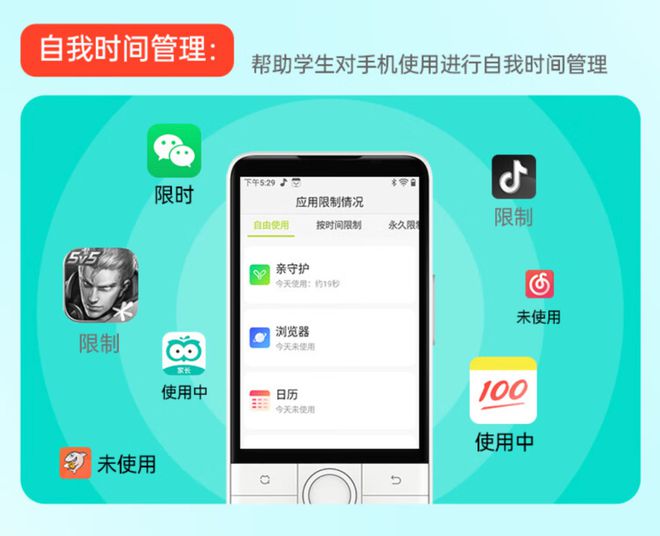
核实设备电池电量是否充足。若电量不足,设备可能切换至节能模式,影响时间同步功能的运作。请确保设备电量充足或已连接电源。
若问题持续未解,请尝试对设备进行重启。此举能消除临时数据和缓存,并可能修复时间设定不准确的问题。
为确保安卓设备稳定运作,日常中对系统时间的准确调整与管理极为关键。本指南已指导您如何修改安卓时间设置。若您对内容有疑问或建议,欢迎在评论区交流。如本文对您有益,请点赞并与他人分享,以扩大收益。